Introdução
Se você mudou recentemente para um Chromebook, pode estar curioso sobre se pode baixar o iTunes para continuar aproveitando sua coleção de músicas da Apple ou gerenciar seus dispositivos iOS. Infelizmente, o iTunes não é compatível nativamente com o Chrome OS. No entanto, métodos alternativos podem fazê-lo funcionar em seu dispositivo. Este guia mostra como instalar o iTunes em um Chromebook usando Linux e Wine. Além disso, exploraremos soluções musicais alternativas e solucionar problemas comuns.
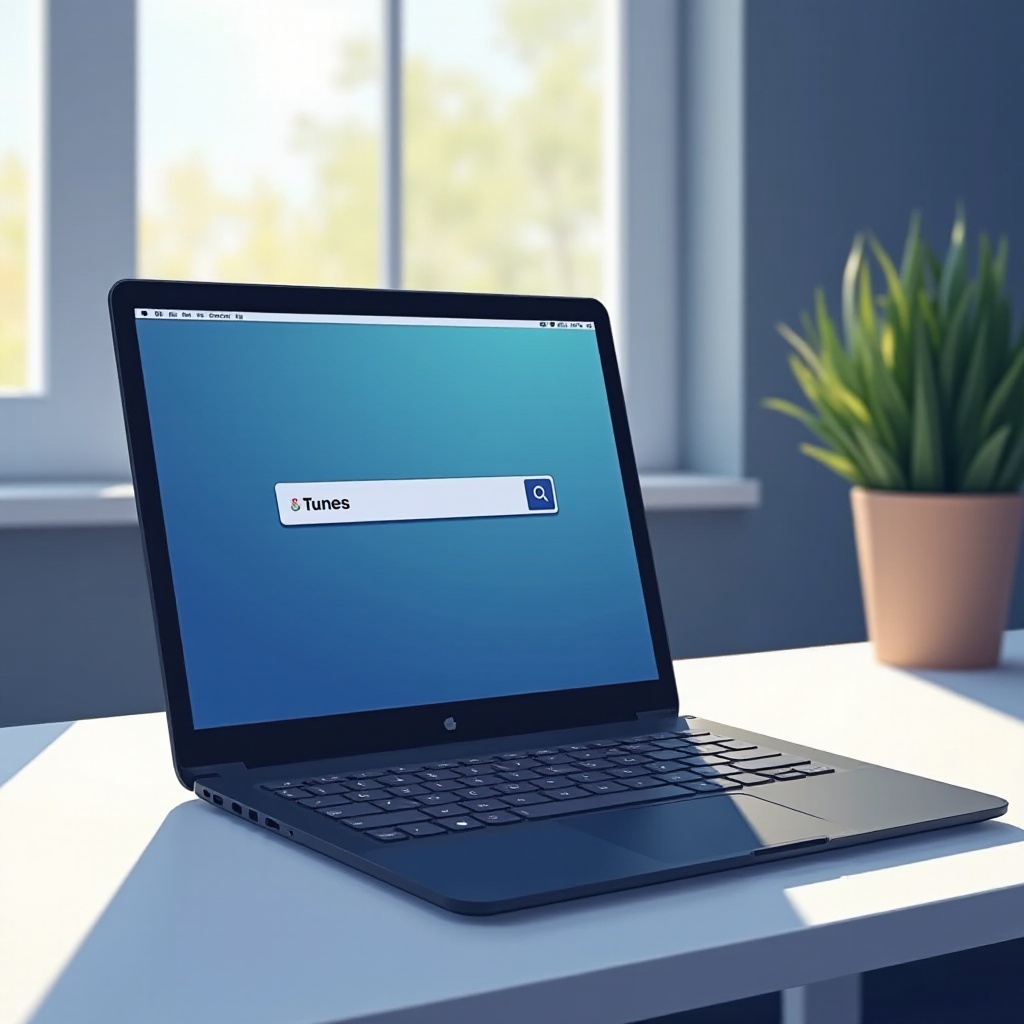
Compreendendo o Chrome OS e a compatibilidade de aplicativos
O Chrome OS foi projetado para ser leve e eficiente, focando principalmente em aplicativos baseados na web em vez de instalações de software tradicionais. Essa escolha de design significa que nem todos os aplicativos que rodam no Windows ou macOS estão disponíveis no Chrome OS. No entanto, os Chromebooks são dispositivos versáteis que suportam vários ambientes como aplicativos Android e Linux, ampliando sua gama de compatibilidade.
Primeiramente, é importante entender que o Chrome OS é distinto de outros sistemas operacionais, focando em serviços baseados na nuvem através do navegador Chrome. Com compatibilidade de Android e Linux, os usuários têm opções flexíveis para expandir as capacidades do Chromebook, incluindo potencialmente executar aplicativos que não são suportados nativamente pelo Chrome OS. Nas seções seguintes, explicaremos como aproveitar essa compatibilidade para instalar o iTunes em seu Chromebook.

Instalando Linux em seu Chromebook
Uma maneira eficaz de executar o iTunes em um Chromebook envolve a instalação do Linux. Veja como habilitar e instalar.
Habilitando Linux (Beta) no Chromebook
- Abra as configurações em seu Chromebook.
- Encontre a opção ‘Linux (Beta)’ no painel à esquerda e clique para configurá-la.
- Pressione ‘Ativar’ para iniciar o processo de configuração.
- Siga as instruções na tela: configurando um nome de usuário e tamanho de disco.
- Uma vez que a instalação for concluída, uma janela de terminal aparecerá, indicando que o Linux está pronto para uso.
Instalando uma distribuição Linux
- Abra o terminal Linux que você configurou.
- Atualize o ambiente Linux inserindo:
sh
sudo apt-get update - Então, faça a atualização com:
sh
sudo apt-get upgrade - Você pode optar por instalar uma distribuição Linux diferente, se necessário. Para simplificar, o Ubuntu é recomendado devido à sua extensa documentação e interface amigável.
- Baixe e instale sua distribuição Linux usando os comandos do terminal específicos para essa distribuição, seguindo suas instruções oficiais.
Com o Linux configurado corretamente em seu Chromebook, o próximo passo envolve instalar o Wine para facilitar a execução de aplicativos Windows como o iTunes.
Instalando o iTunes usando Wine
Wine permite que você execute aplicativos Windows em dispositivos Linux, tornando possível instalar o iTunes em seu Chromebook. Aqui está o processo:
O que é Wine e como funciona
Wine é uma camada de compatibilidade de código aberto que traduz chamadas de API do Windows em chamadas POSIX usadas por sistemas baseados em Unix, como o Linux. Isso permite que os usuários executem aplicativos Windows em sistemas operacionais não-Windows sem impacto significativo no desempenho.
Passos detalhados de instalação
- Instale o Wine abrindo o terminal Linux e inserindo:
sh
sudo dpkg --add-architecture i386
sudo apt update
sudo apt install wine - Baixe a versão para Windows do iTunes. Visite a página de download do iTunes e obtenha o instalador .exe para Windows.
- Use o Wine para executar o instalador, navegando até o diretório onde o instalador do iTunes está salvo (por exemplo,
Downloads) e inserindo:
sh
wine iTunesSetup.exe
Executando o iTunes no Chromebook
- Após a instalação, você pode iniciar o iTunes usando o Wine. Abra o terminal e navegue até o local onde o iTunes está instalado.
- Execute o iTunes usando o Wine com:
sh
wine ~/.wine/drive_c/Program\ Files/iTunes/iTunes.exe - O iTunes deve abrir, permitindo acesso à sua biblioteca de música.
Embora configurar o iTunes em um Chromebook seja viável, ele pode não funcionar sempre sem problemas devido a variações de desempenho e possíveis problemas de compatibilidade. Portanto, explorar soluções musicais alternativas vale a pena.
Soluções alternativas ao iTunes no Chromebook
O iTunes não é a única opção para gerenciar músicas em um Chromebook. Considere estas alternativas para melhorar sua experiência musical.
Apple Music baseada na web
Se você está apenas procurando acessar sua coleção de músicas da Apple, a versão baseada na web do Apple Music é uma excelente alternativa. Basta visitar music.apple.com e fazer login em sua conta. Esta solução não requer instalação e roda diretamente no navegador Chrome.
Usando Google Play Music ou YouTube Music
Os próprios serviços de música do Google, Google Play Music (em breve, transitando para o YouTube Music), são profundamente integrados ao Chrome OS. Eles oferecem alternativas convenientes e de alta qualidade ao iTunes, e você pode carregar sua coleção de músicas na nuvem. Ambos os serviços são acessíveis via web e aplicativos Android.
Aplicativos de mídia Android de terceiros
Números de aplicativos de mídia Android podem atender às suas necessidades musicais em um Chromebook. Aplicativos como Poweramp, BlackPlayer e VLC Media Player oferecem recursos robustos e suporte a uma ampla gama de formatos. Basta baixar esses aplicativos da Google Play Store e aproveitar sua música.

Solução de problemas comuns
Mesmo com os passos detalhados, você pode encontrar problemas durante ou após a instalação do iTunes via Wine. Aqui estão algumas dicas comuns de solução de problemas:
- Erros de instalação: Certifique-se de que todos os pré-requisitos estejam devidamente instalados. Às vezes, executar novamente o processo de instalação após atualizar seu sistema ajuda.
- Problemas de desempenho: Executar o iTunes com Wine pode ser lento. Tente alocar mais recursos do sistema para o Linux ou fechar aplicativos desnecessários do Chrome OS.
- Problemas de áudio: Se você enfrentar problemas de reprodução de áudio, verifique as configurações de áudio tanto no Chrome OS quanto no Linux para garantir que seu dispositivo não esteja mudo e a saída correta selecionada.
Conclusão
Embora o iTunes não esteja disponível nativamente em Chromebooks, usar Linux e Wine fornece uma solução alternativa que pode atender às suas necessidades do iTunes. No entanto, avaliar aplicativos musicais alternativos pode oferecer uma experiência mais tranquila. Ao seguir essas etapas e considerar alternativas, você pode gerenciar e apreciar sua música de forma eficiente.
Perguntas Frequentes
É legal executar o iTunes em um Chromebook usando Wine?
Sim, é legal executar o iTunes em um Chromebook usando Wine. O Wine é uma ferramenta de código aberto projetada para ajudar a executar aplicativos do Windows em sistemas que não são Windows.
Posso sincronizar meu iPhone com o iTunes no Chromebook?
Sincronizar seu iPhone com o iTunes em um Chromebook pode ser problemático devido a potenciais problemas de compatibilidade. Métodos alternativos incluem usar o iCloud para transferência de arquivos.
Há problemas de desempenho ao executar o iTunes no Chromebook?
O desempenho pode variar. Enquanto alguns usuários podem experimentar operação suave, outros podem achar que o iTunes está lento ou encontrando falhas devido à camada de emulação que o Wine usa.
